Habilitar o Deshabilitar el Control de Cuentas de Usuario (UAC) en Windows
Este tutorial te muestra cómo cambiar la configuración de UAC en Microsoft Windows.
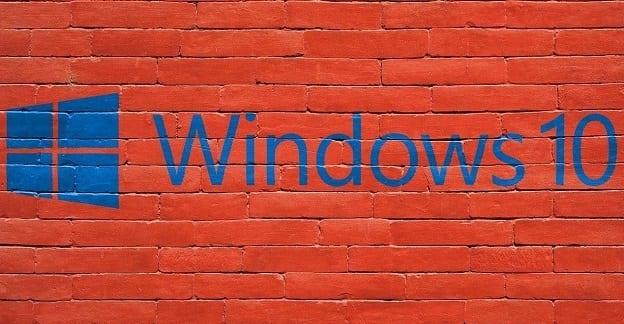
Windows 10 viene con una larga lista de aplicaciones preinstaladas que los usuarios nunca solicitaron. Todas estas aplicaciones que Microsoft está tratando de meterse en tu garganta se llaman bloatware . Dado que realmente no los necesita, el mejor enfoque es simplemente desinstalarlos de su computadora. Una forma de hacerlo es ubicarlos y eliminarlos manualmente. Pero algunas de estas aplicaciones están tan arraigadas en su sistema que la única forma de eliminarlas es ejecutar una serie de comandos específicos de PowerShell.
Lo primero es lo primero, escriba PowerShell en la barra de búsqueda de Windows y haga clic con el botón derecho en la aplicación PowerShell . Seleccione Ejecutar como administrador para asegurarse de tener permiso para editar o eliminar las aplicaciones que identificó como bloatware.
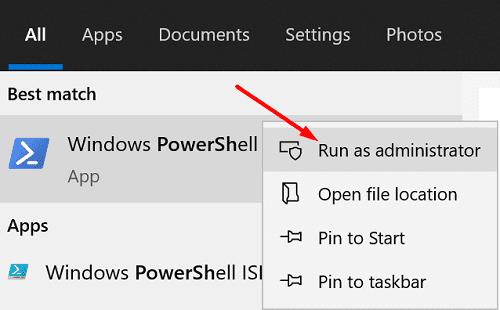
Si realmente desea eliminar las aplicaciones de bloatware de su computadora, debe usar el comando DISM en PowerShell.
Primero, ejecute DISM / Online / Get-ProvisionedAppxPackages | comando select-string Packagename para enumerar todo el bloatware instalado en su computadora.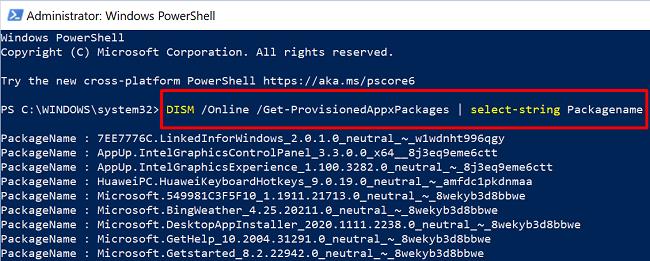
Busque el nombre de la aplicación que desea eliminar y ejecute el comando DISM / Online / Remove-ProvisionedAppxPackage / PackageName: PACKAGENAME para completar el proceso.
Reemplaza PACKAGENAME con el nombre completo de la aplicación. En otras palabras, copie toda la cadena de caracteres tal como aparecen después de la línea PackageName.
Por ejemplo, si desea eliminar Bing Weather, ejecute este comando: DISM / Online / Remove-ProvisionedAppxPackage / PackageName: Microsoft.BingWeather_4.25.20211.0_neutral_ ~ _8wekyb3d8bbwe .
Puede utilizar Get-AppxPackage * AppName * | Comando Remove-AppxPackage para ocultar bloatware de la vista. Tenga en cuenta que este comando no elimina permanentemente las aplicaciones respectivas de su sistema. Simplemente los oculta, lo que le permite restaurarlos fácilmente más adelante si los necesita de nuevo.
Si desea ocultar todas las aplicaciones preinstaladas para todas las cuentas de usuario creadas en su computadora, puede ejecutar este comando de PowerShell: Get-AppxPackage -AllUsers | Eliminar-AppxPackage .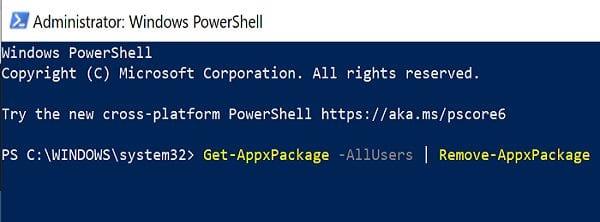
Por otro lado, si solo desea ocultar aplicaciones específicas, debe ejecutar este comando: Get-AppxPackage * AppName * | Eliminar-AppxPackage . Por supuesto, debe reemplazar AppName con el nombre de la aplicación que desea ocultar. Por ejemplo, digamos que desea eliminar Solitario. El comando que necesita ejecutar es este: Get-AppxPackage * solitairecollection * | Eliminar-AppxPackage .
Si simplemente desea ver qué aplicaciones están instaladas en su máquina, ejecute este comando: Get-AppxPackage -allusers | Seleccione Nombre, PackageFullName .
Otros usuarios sugirieron usar un enfoque de lista blanca para resolver este problema. Puede crear su propio script y actualizarlo con nuevas aplicaciones cuando sea necesario. A continuación, puede cargar automáticamente el script al iniciar sesión a través de GPO (Objeto de política de grupo).
He aquí un ejemplo:
$ excludedApps = '. * fotos. * |. * pegajoso. * |. * zunevideo. *'
$ unwantedApps = Paquete Get-AppxPackage -PackageTypeFilter | Where-Object {$ _. Name -notmatch $ excludedApps}
Si ($ aplicaciones no deseadas) {
$ aplicaciones no deseadas | Remove-AppxPackage
}
Si necesita utilizar una de las aplicaciones que eliminó anteriormente, siempre puede volver a instalarla en su máquina. Solo asegúrese de eliminarlo de la lista $ excludedApps .
Alternativamente, puede usar Windows10Debloater para hacer el trabajo. Este es un script listo para usar que puede descargar desde GitHub .
Incluso si elimina todo el bloatware de su computadora con Windows 10, el sistema operativo aún puede reinstalar las aplicaciones cuando actualice a una versión más nueva . Microsoft lanza dos actualizaciones importantes de Windows 10 cada año. Esto significa que, al menos en teoría, es posible que deba repetir los pasos anteriores dos veces al año. En el mejor de los casos, solo necesita actualizar su script de PowerShell para incluir las nuevas aplicaciones en la lista.
Si desea deshacerse del bloatware de Windows 10, puede usar PowerShell para eliminar las aplicaciones no deseadas. Dependiendo de sus necesidades, solo puede ocultar estas aplicaciones o eliminarlas permanentemente usando el comando DISM.
Haga clic en los comentarios a continuación y califique cuánto odia el bloatware (en una escala del 1 al 10). No dude en compartir consejos y trucos adicionales para mantener el bloatware de Windows 10 bajo control.
Este tutorial te muestra cómo cambiar la configuración de UAC en Microsoft Windows.
Cómo habilitar o deshabilitar la función de Protección de Archivos de Microsoft Windows utilizando el Registro y otros métodos para Windows 10 y 11.
Si no puedes cambiar la configuración de tu ratón en Windows 10, actualiza o reinstala los controladores del ratón. O ejecuta el solucionador de problemas de hardware y dispositivos.
El error 0X800701B1 indica que un dispositivo no existe en Windows 10, generalmente asociado a problemas con discos duros externos.
¿Tiene dificultades para solucionar el código de error 0xc00000e9 de Windows 10? ¡Pruebe estos conjuntos de soluciones y vuelva a hacer que su PC o computadora portátil funcione!
¿Su actualización de Windows se atascó durante una actualización? Aquí le mostramos cómo solucionar el problema de Windows 10 atascado.
Descubre cómo mostrar archivos y carpetas ocultos en Windows 10. Aprende las mejores técnicas para habilitar visibilidad a elementos que no se ven por defecto.
¿Quiere habilitar la integridad de la memoria de Windows? Aquí hay 9 formas de corregir el error de integridad de la memoria en Windows 11/10.
Para INSTALAR el Administrador de paquetes de Windows (winget), descargue el Instalador de aplicaciones en Windows 10 y use el comando winget.
Windows 10 ahora puede recibir mejoras de funciones a través de Windows Feature Experience Pack, facilitando actualizaciones rápidas y eficientes.
¿Quieres abrir automáticamente tus sitios web favoritos al iniciar Windows 10 u 11? Descubre cómo configurar esta facilidad y mejora tu productividad.
¿Tiene problemas con una pantalla incómodamente ampliada en su PC con Windows 10 u 11? Esto es lo que puede hacer para solucionar el problema.
Si Microsoft Word sigue fallando en su PC con Windows, lea este artículo mientras lo ayudamos con todos los métodos para solucionar el problema.
Ahora que sabemos que las actualizaciones futuras de Windows 10 reservarán 7 GB de espacio en nuestros discos duros, hay una manera de evitar que esto suceda. Mientras el reservado
Imagínese esto: necesita instalar un nuevo software en su PC con Windows. Lo más probable es que se dirija a un sitio web, tratando de no hacer clic en la basura en la página,
Cuando instala una impresora, su PC con Windows 10 debería detectar su impresora automáticamente; de forma inalámbrica en su red doméstica, o conectó directamente la impresora a
La duración de la batería a menudo puede convertirse en un tema delicado, ya que se ve afectada por la forma en que usa su PC con Windows 10. Los juegos acabarán con la batería rápidamente, pero la web general
Microsoft ha prestado mucha más atención a su aplicación Windows 10 Sticky Notes últimamente. La versión 3.0 reciente de las aplicaciones fue encabezada por la sincronización entre dispositivos
Tener una unidad de recuperación de Windows 10 debería ser un componente clave de su estrategia de copia de seguridad y recuperación. Si bien no es una copia de seguridad en sí, se puede utilizar una unidad de recuperación para
Windows 10 ofrece una serie de funciones nuevas y mejoras a las funciones anteriores, muchas de las cuales es posible que no conozca por completo. Espacios de almacenamiento es una de esas características.
Si experimentas errores o bloqueos, sigue los pasos para una restauración del sistema en Windows 11 para regresar tu dispositivo a una versión anterior.
Si estás buscando las mejores alternativas a Microsoft Office, aquí tienes 6 excelentes soluciones para comenzar.
Este tutorial te muestra cómo puedes crear un icono de acceso directo en el escritorio de Windows que abre un símbolo del sistema en una ubicación específica de la carpeta.
¿Es Start11 mejor que la barra de tareas de Windows? Echa un vistazo a algunas de las ventajas clave que Start11 tiene sobre la barra integrada de Windows.
Descubre varias maneras de solucionar una actualización de Windows dañada si tu máquina tiene problemas después de instalar una actualización reciente.
¿Estás luchando por descubrir cómo establecer un video como protector de pantalla en Windows 11? Revelamos cómo hacerlo utilizando un software gratuito que es ideal para múltiples formatos de archivos de video.
¿Te molesta la función Narrador en Windows 11? Aprende cómo deshabilitar la voz del narrador de múltiples maneras fáciles.
Mantener múltiples bandejas de entrada de correo electrónico puede ser complicado, especialmente si tienes correos importantes en ambos. Este artículo te mostrará cómo sincronizar Gmail con Microsoft Outlook en dispositivos PC y Mac de Apple.
Cómo habilitar o deshabilitar el sistema de archivos cifrados en Microsoft Windows. Descubre los diferentes métodos para Windows 11.
Te mostramos cómo resolver el error Windows no puede iniciar sesión porque no se puede cargar su perfil al conectar a una computadora a través de Escritorio Remoto.



![Qué es No se puede iniciar el error 0xc00000e9 y cómo resolverlo [8 soluciones probadas] Qué es No se puede iniciar el error 0xc00000e9 y cómo resolverlo [8 soluciones probadas]](https://cloudo3.com/resources4/images1/image-5269-1109093426163.png)






















